Photoshop on tehokas grafiikkaeditori, joka on täynnä ominaisuuksia. Ominaisuudet, jotka vaativat kuitenkin paljon järjestelmämuistia toimiakseen.
Saatat saada ponnahdusikkunan varoituksen, että Photoshop ei voinut suorittaa pyyntöäsi, koska levyt ovat täynnä. Scratch disks ovat tietokoneen kiintolevyn osa, johon Photoshop tallentaa väliaikaiset tiedostot kuvankäsittelyn aikana.
Jos tyhjälevysi täyttyvät, Photoshopissa ei ole enää tilaa näille tiedostoille, ja kaikki pysähtyy. Hyvä uutinen on, että on olemassa tehokkaita tapoja ratkaista tämä ongelma. Jos haluat tietää, kuinka korjata Photoshopin tyhjälevy täynnä -virhe, noudata alla olevia ohjeitamme.
Kuinka vapauttaa lisää levytilaa Windows 11:ssä
Photoshop suosittelee, että kiintolevyllä on vähintään 20 Gt vapaata tilaa, jotta sitä voi käyttää tehokkaasti. Jos sinulla ei ole niin paljon vapaata tilaa, voit ensin vapauttaa kiintolevytilaa Windowsissa .
Lisää levytilaa Windows 11:ssä:
- Avaa Käynnistä-valikko ja valitse Asetukset .

- Paina Asetuksissa Järjestelmä > Tallennus .
- Näet erittelyn tallennustilan käytöstä. Valitse jokin vaihtoehdoista (esim. Väliaikaiset tiedostot ) nähdäksesi lisätietoja ja suorittaaksesi lisätoimenpiteitä tiedostojen poistamiseksi.
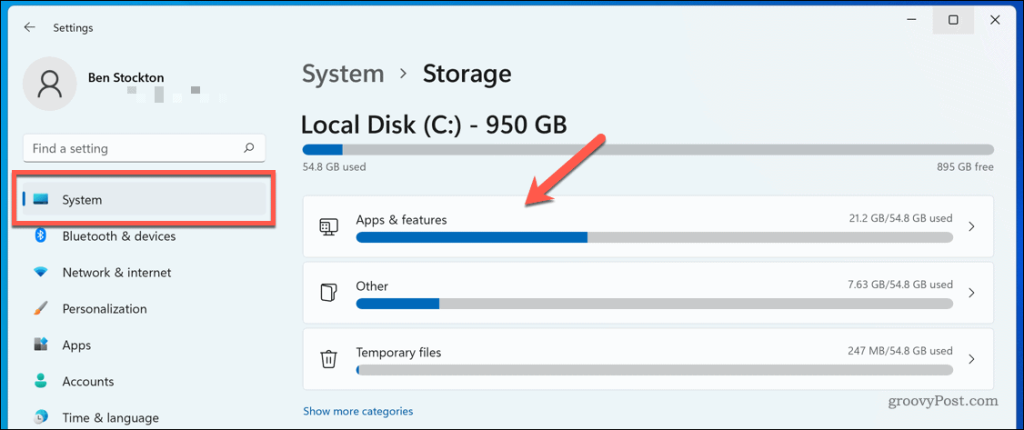
- Voit myös ottaa Storage Sensen käyttöön vapauttaaksesi automaattisesti tilaa sinulle – napauta Storage Sense -kohdan vieressä olevaa liukusäädintä tehdäksesi tämän.
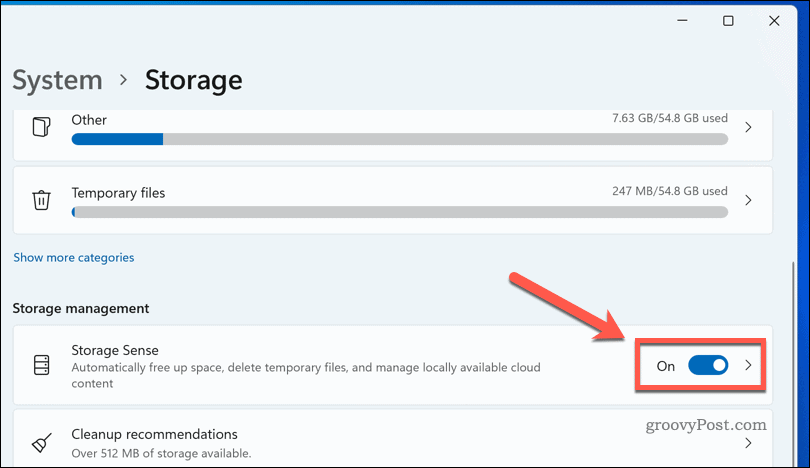
Harkitse vaihtoehtoja, kunnes sinulla on käytettävissäsi vähintään 20 Gt vapaata tilaa. Mitä enemmän tilaa vapautat, sitä vähemmän todennäköisesti näet Photoshopin tyhjälevy täynnä -virheen.
Kuinka vapauttaa lisää levytilaa Macissa
Jos käytät Photoshopia macOS:ssä, voit yrittää vapauttaa lisää levytilaa nähdäksesi, korjaako tämä Photoshopin tyhjälevy täynnä -virheen. Hyvä uutinen on, että macOS tarjoaa yksinkertaisia työkaluja, joiden avulla voit vapauttaa tallennustilaa automaattisesti Macissa .
Toimi seuraavasti:
- Paina valikkopalkissa Omenavalikkokuvaketta > Tietoja tästä Macista .
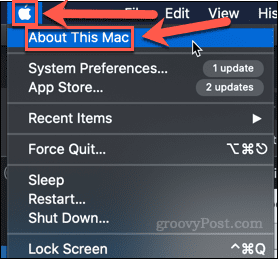
- Napsauta Tallennustila > Hallitse.
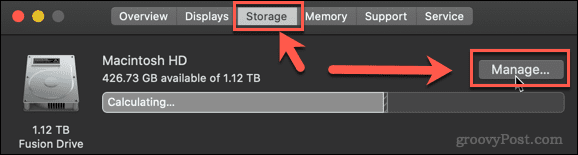
- Aloita muistitilan vapauttaminen valitsemalla jokin ehdotetuista vaihtoehdoista.
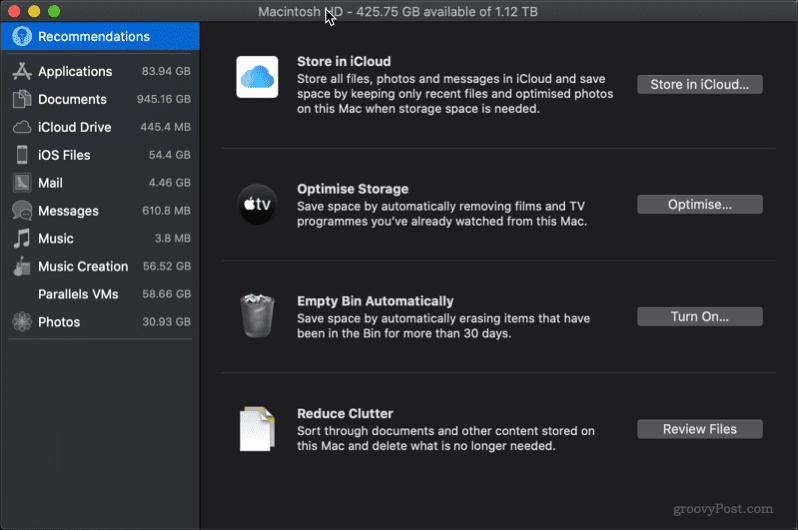
Voit käsitellä yhden tai kaikki ehdotukset. Ikkunan yläreunassa näet nykyisen ilmaisen tallennustilan määrän. Mitä enemmän tallennustilaa voit vapauttaa, sitä epätodennäköisempää on, että saat jatkuvasti Photoshopin tyhjälevy täynnä Mac -virheen.
Erilaisen Scratch Disk -aseman valitseminen Photoshopissa
Jos olet vapauttanut niin paljon tilaa kuin mahdollista, ja saat edelleen Photoshop-varoituksen, jossa on tyhjä levy täynnä, saatat huomata, että tietokoneesi muilla kiintolevyillä on enemmän tilaa. Jos näin on, voit asettaa raaputuslevyn sen sijaan johonkin muuhun asemaan.
Voit tehdä sen kahdella tavalla. Jos Photoshop ei ole auki, suorita seuraavat vaiheet:
- Käynnistä Photoshop.
- Kun sovellus latautuu, pidä painettuna Ctrl + Alt Windowsissa tai Cmd + Optio Macissa.
- Valitse näkyviin tulevasta Scratch Disk Preferences -ikkunasta vaihtoehtoinen kiintolevy.
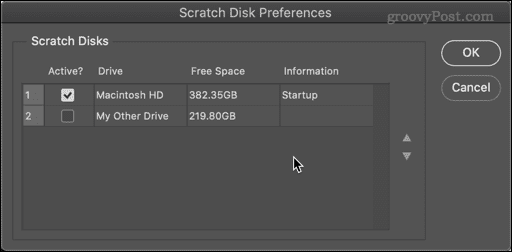
- Voit halutessasi valita useamman kuin yhden kiintolevyn ja määrittää ensin käyttöjärjestyksen ylä- ja alanuolinäppäimillä.
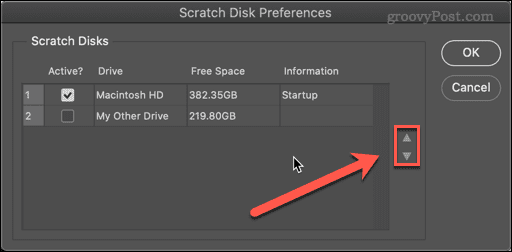
- Vahvista valintasi napsauttamalla OK .
Jos Photoshop on jo auki, voit tehdä seuraavasti:
- Valitse Macissa Photoshop > Asetukset > Scratch Disks tai Windowsissa Muokkaa > Asetukset > Scratch Disks .
- Valitse Asetukset- ikkunassa uusi kiintolevy levyllesi.
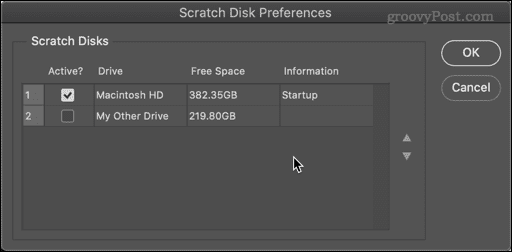
- Voit valita useita kiintolevyjä ja muuttaa järjestystä nuolilla ja kertoa Photoshopille, mitä käyttää ensin.
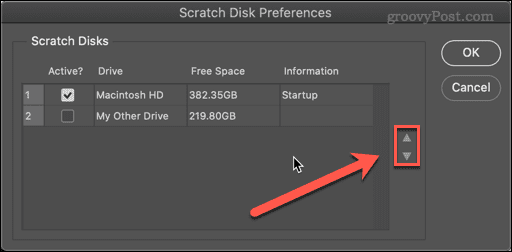
- Napsauta OK.
Photoshop käyttää nyt valitsemiasi kiintolevyjä raaputuslevynä.
Kuinka tyhjentää Photoshopin välimuisti
Toinen syy Photoshopin tyhjälevy täynnä -ilmoituksiin on, että väliaikaiset tiedostot vievät paljon tilaa. Näitä voivat olla esimerkiksi leikepöydälle tallennetut suuret kuvat.
Välimuistitiedostojen tyhjentäminen Photoshopissa:
- Avaa Photoshop.
- Siirry kohtaan Muokkaa > Tyhjennä > Kaikki . Voit myös halutessasi tyhjentää leikepöydän tai historiat.
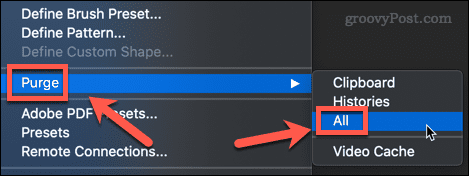
- Näet ponnahdusikkunan, jossa sinua pyydetään vahvistamaan päätöksesi. Napsauta OK.
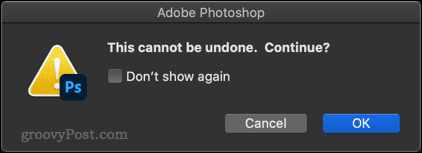
Välimuistisi pitäisi nyt olla puhdas.
Kuinka antaa Photoshopin käyttää enemmän RAM-muistia
Mitä enemmän RAM-muistia Photoshopilla on käytettävissä, sitä harvemmin sen on kirjoitettava tyhjälevylle. Oletusarvoisesti Photoshop käyttää 70 % käytettävissä olevasta RAM-muistista , mutta voit halutessasi lisätä tätä määrää.
Voit lisätä Photoshopin käyttämän RAM-muistin määrää seuraavasti:
- Valitse Photoshop > Asetukset > Suorituskyky Macissa tai Muokkaa > Asetukset > Suorituskyky Windowsissa.
- Käytä liukusäädintä lisätäksesi Photoshopin käytettävissä olevan RAM-muistin määrää. On parasta pysyä ihanteellisen alueen sisällä , joka näkyy liukusäätimen yläpuolella.
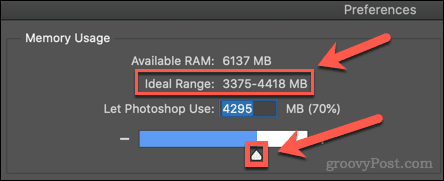
- Kun olet tehnyt valintasi, napsauta OK .
Jos huomaat, että tietokoneesi tuntuu hitaalta näiden muutosten tekemisen jälkeen, palauta RAM alkuperäisiin arvoihin.
Ota enemmän irti Photoshopista
Photoshopin tyhjälevyn täynnä -virheen korjaaminen estää sitä hidastamasta PC- tai Mac-tietokonettasi, kun muokkaat valokuvia. Se ei kuitenkaan ole täydellinen ratkaisu, ja saatat joutua harkitsemaan PC- tai Mac-tietokoneesi päivittämistä lisäämällä RAM-muistia tai tallennustilaa, jos virhe palaa.
Uusi Photoshopin käyttäjä? Voit oppia rasteroimaan Photoshopissa tai jopa käyttämään Photoshop Shake Reduction -toimintoa liikkeen epäterävyyden poistamiseen valokuvistasi. Mitä enemmän vapaata tilaa sinulla on, sitä enemmän voit tehdä ilman, että asiat pysähtyvät.
![Xbox 360 -emulaattorit Windows PC:lle asennetaan vuonna 2022 – [10 PARHAAT POINTA] Xbox 360 -emulaattorit Windows PC:lle asennetaan vuonna 2022 – [10 PARHAAT POINTA]](https://img2.luckytemplates.com/resources1/images2/image-9170-0408151140240.png)

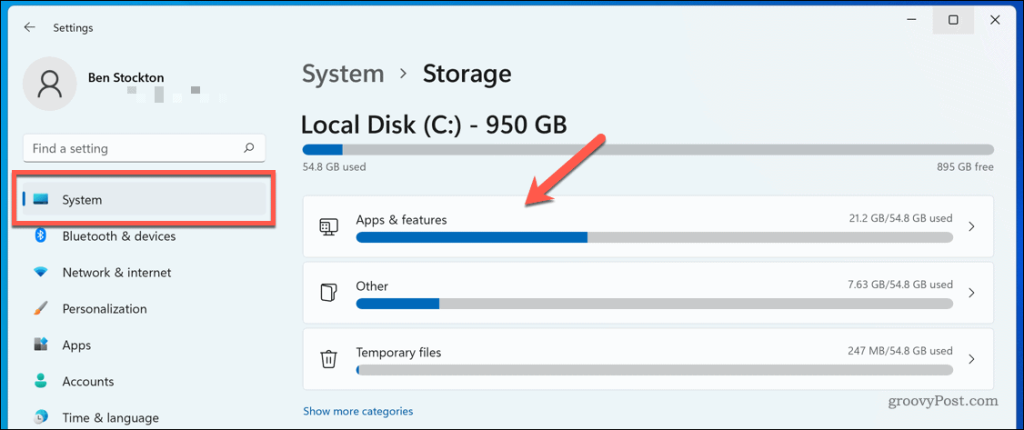
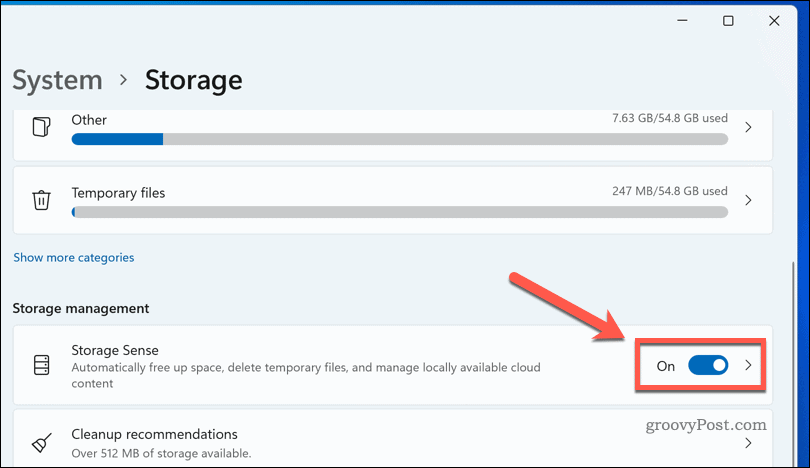
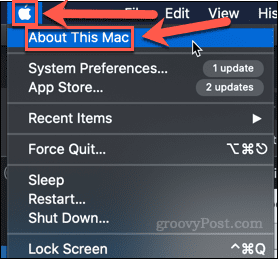
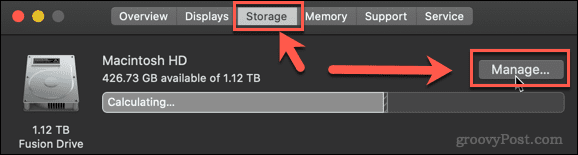
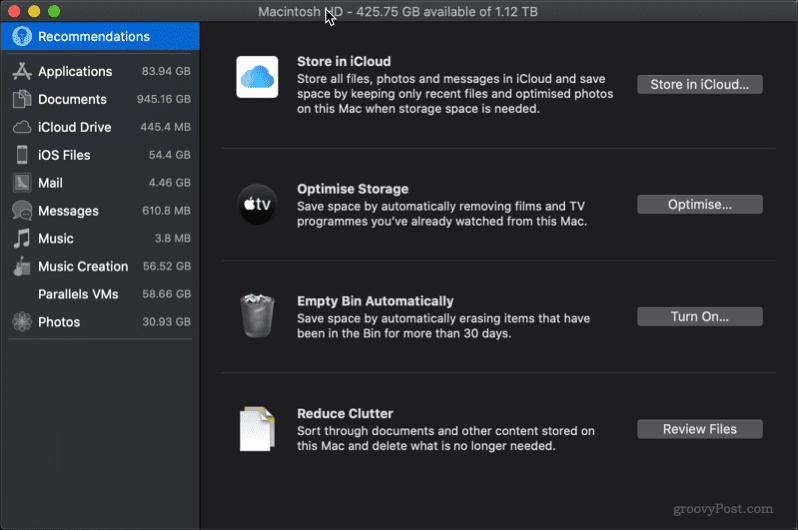
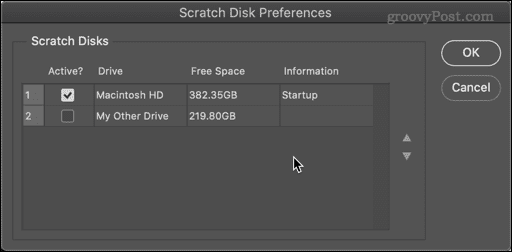
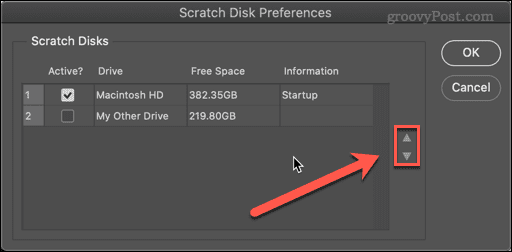
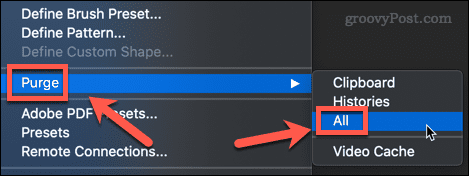
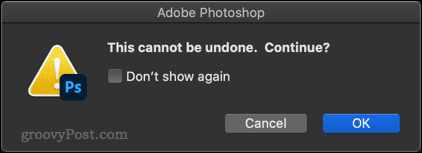
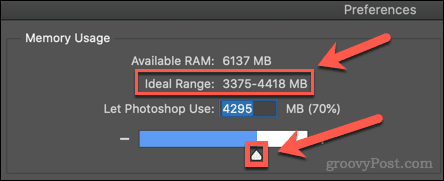
![[100 % ratkaistu] Kuinka korjata Error Printing -viesti Windows 10:ssä? [100 % ratkaistu] Kuinka korjata Error Printing -viesti Windows 10:ssä?](https://img2.luckytemplates.com/resources1/images2/image-9322-0408150406327.png)




![KORJAATTU: Tulostin on virhetilassa [HP, Canon, Epson, Zebra & Brother] KORJAATTU: Tulostin on virhetilassa [HP, Canon, Epson, Zebra & Brother]](https://img2.luckytemplates.com/resources1/images2/image-1874-0408150757336.png)

![Kuinka korjata Xbox-sovellus, joka ei avaudu Windows 10:ssä [PIKAOPAS] Kuinka korjata Xbox-sovellus, joka ei avaudu Windows 10:ssä [PIKAOPAS]](https://img2.luckytemplates.com/resources1/images2/image-7896-0408150400865.png)
